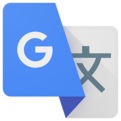
谷歌翻译器 v6.2.620 电脑端
- 软件授权: 免费软件
- 软件类型: 国产软件
- 软件语言: 简体中文
- 更新时间: 2021-11-11
- 软件评分:
- 软件大小:
- 应用平台: WinXP/Win7/Win8/Win10
软件特色
谷歌翻译器拥有全部的谷歌翻译功能,还在此基础上进行了简化操作,小伙伴们可以在谷歌翻译器上选择58种语言进行互译。有了客户端的谷歌翻译器,您再也不用为了翻译而打开庞大的浏览器到谷歌在线翻译页面去进行操作了,您只需复制或录入等简单操作即可得到翻译结果;
谷歌翻译器还可以翻译文件和保存翻译结果,自动监视剪贴板复制即时翻译,自动缓存翻译记录方便查询,支持34种语言的语音朗读。谷歌翻译器(google翻译)还是一款真正快速、高效、简便,装机必备的绿色工具软件。

功能介绍
1、谷歌翻译器是小巧绿色无插件的在线翻译软件
2、利用谷歌翻译API智能化引擎
3、谷歌翻译器可对58种语言进行互译
4、google翻译自动监测剪贴板,复制即翻译
5、显示拼音,显示字典,多国小词典 随意查
6、谷歌翻译器支持文件翻译,超大文本也能译
7、翻译结果可以保存到文件
8、自动缓存3个翻译记录,可以返回查看
9、谷歌翻译器原声英文语音支持(非MS-TTS)
10、谷歌翻译器可以自动在线升级
使用教程
1、首先你在本站下载好谷歌翻译器(google翻译)软件包打开后,会进入到谷歌翻译器的主界面,如下图所示,在界面上方有文件、设置、帮助、推荐等选项,在界面中有内容框和语言选择,接下来我们进行翻译的步骤。
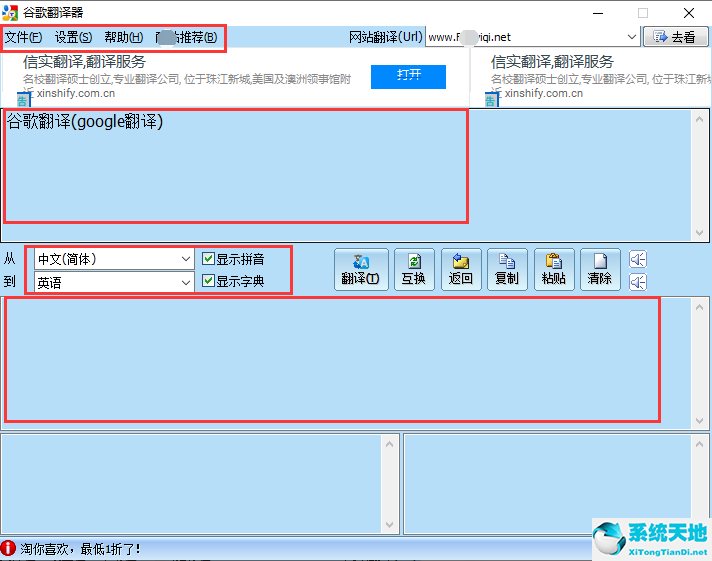
2、将你需要翻译的语言复制粘贴到下图中的谷歌翻译器选择框中,粘贴完成后选择翻译的语言,比如你想将中文翻译成英文就可以选择好,选择完成后点击翻译选项,在下方的选框中就可以将上方粘贴的语言翻译出来。谷歌翻译器非常简便,而且还有语言互换、清除等功能,更能够方便你的使用。

常见问题
一、谷歌翻译器为什么不能拍照?
可能是手机应用权限没有打开,到设置里面把谷歌翻译器使用相机的权限打开就可以啦~
二、谷歌翻译器怎么用?
到下载之家下载安装好谷歌翻译器,打开后页面非常简洁,两个翻译窗口,根据需要把要翻译的内容放进去就可以翻译出对应的内容了。
三、谷歌翻译怎么导入图片
到下载之家下载安装好谷歌翻译器,打开选择“相机”“继续”,右下角就会显示导入图片的功能了。

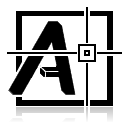

























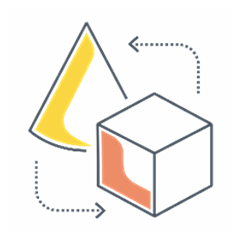

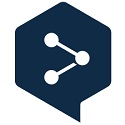
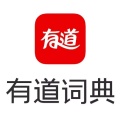


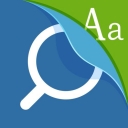





 苏公网安备32032202000432
苏公网安备32032202000432